Touch Bar
Эта панель расположена в верхней части клавиатуры на некоторых компьютерах Mac. Касанием, смахиванием, перемещением пальца и другими привычными жестами на панели Touch Bar можно регулировать настройки, вызывать Siri, пользоваться функциональными клавишами и выполнять различные действия в приложениях. На некоторых моделях Mac в левой части панели Touch Bar есть кнопка Escape.
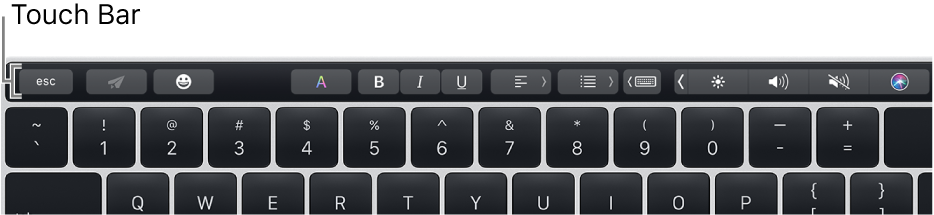
По умолчанию на панели Touch Bar отображается полоса Control Strip для регулировки основных настроек (например, яркости и громкости) и вызова Siri. Control Strip можно расширить для доступа к дополнительным настройкам и функциям, таким как Mission Control и Launchpad. Также можно выбрать другие настройки Control Strip.
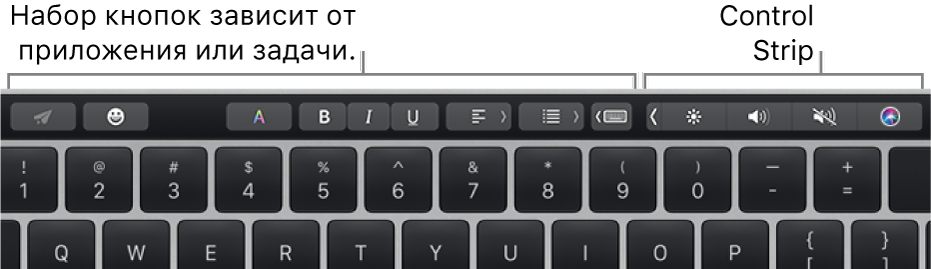
Другие кнопки панели Touch Bar зависят от того, каким приложением Вы пользуетесь и какие действия выполняете. Например, вот как выглядит панель Touch Bar при написании электронного письма в приложении «Почта»:
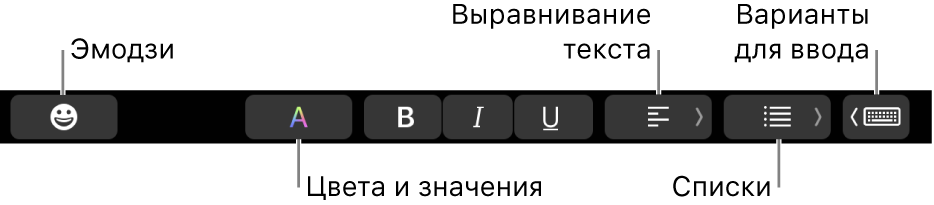
См. статью на сайте поддержки Apple: Использование панели Touch Bar на MacBook Pro.